Tutorial: como migrar seu plano atual para o novo PS Plus
Com o novo PS Plus, os jogadores podem realizar upgrade e downgrade para seus níveis preferidos
O novo PS Plus foi lançado nesta segunda-feira (13) no Brasil e trouxe diversas novidades para os assinantes. Distribuído em três níveis com preços e vantagens distintas, o serviço atualizado garante catálogo de jogos, testes antecipados, jogatina online, descontos na PS Store e muito mais. Além disso, é possível realizar upgrade para planos mais caros.
Veja abaixo um tutorial completo para você não se perder nos processos de upgrade ou downgrade e entender todas as etapas de migração para o novo PS Plus:
Assine o novo PS Plus via console
1. No menu principal de seu PS5, vá para a aba PS Plus e escolha o item “Aprimore”, logo na seção inferior do banner;
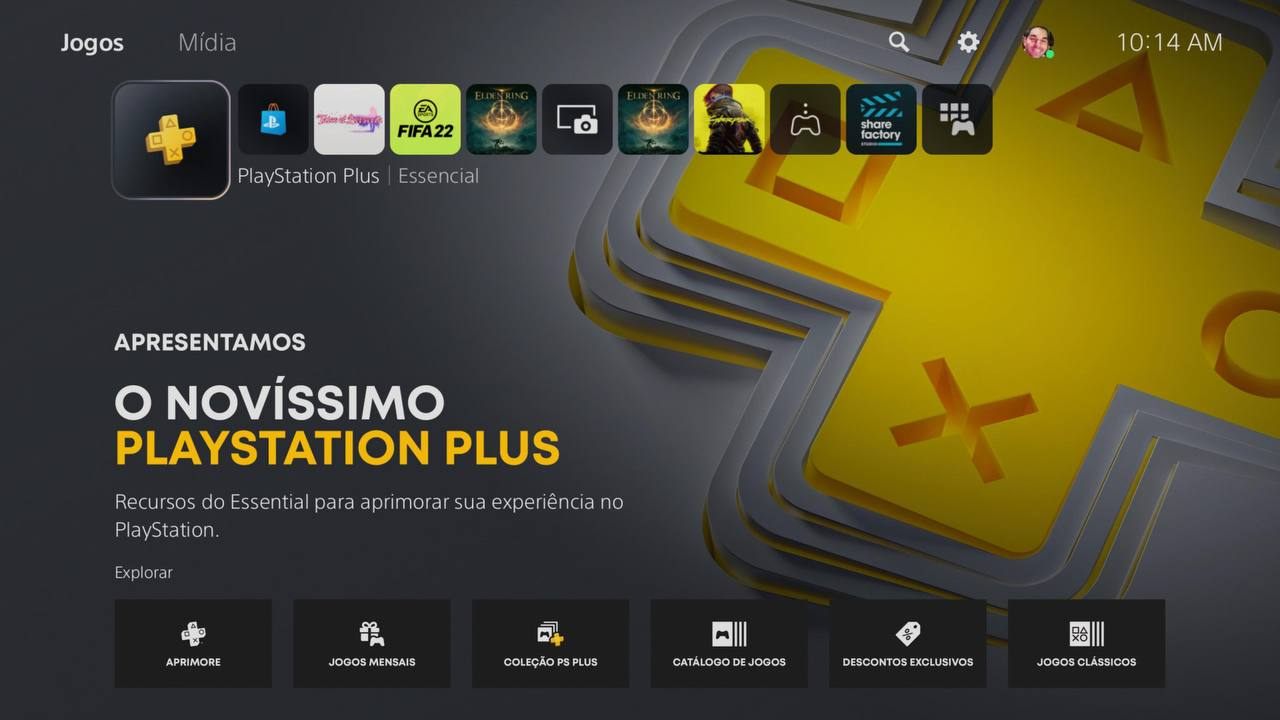
2. Em “Aprimore”, escolha qual plano você deseja assinar e verifique as informações de preço e dias de expiração. Lembrando que também é possível apertar “quadrado” para ver comparativos de recursos e identificar os benefícios;
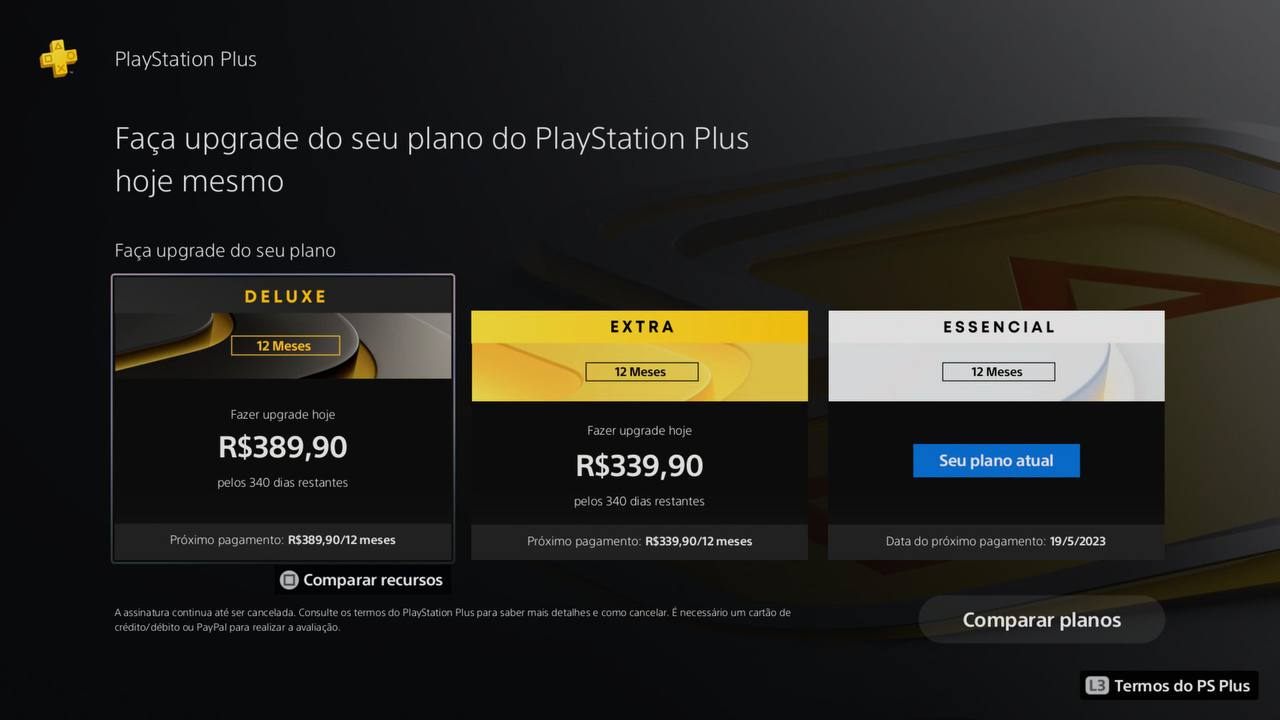
3. Agora, antes de realizar o pagamento, confirme o upgrade ou renovação e tenha acesso a todas as informações dos planos, tanto de seu atual quanto do prestes a ser assinado;
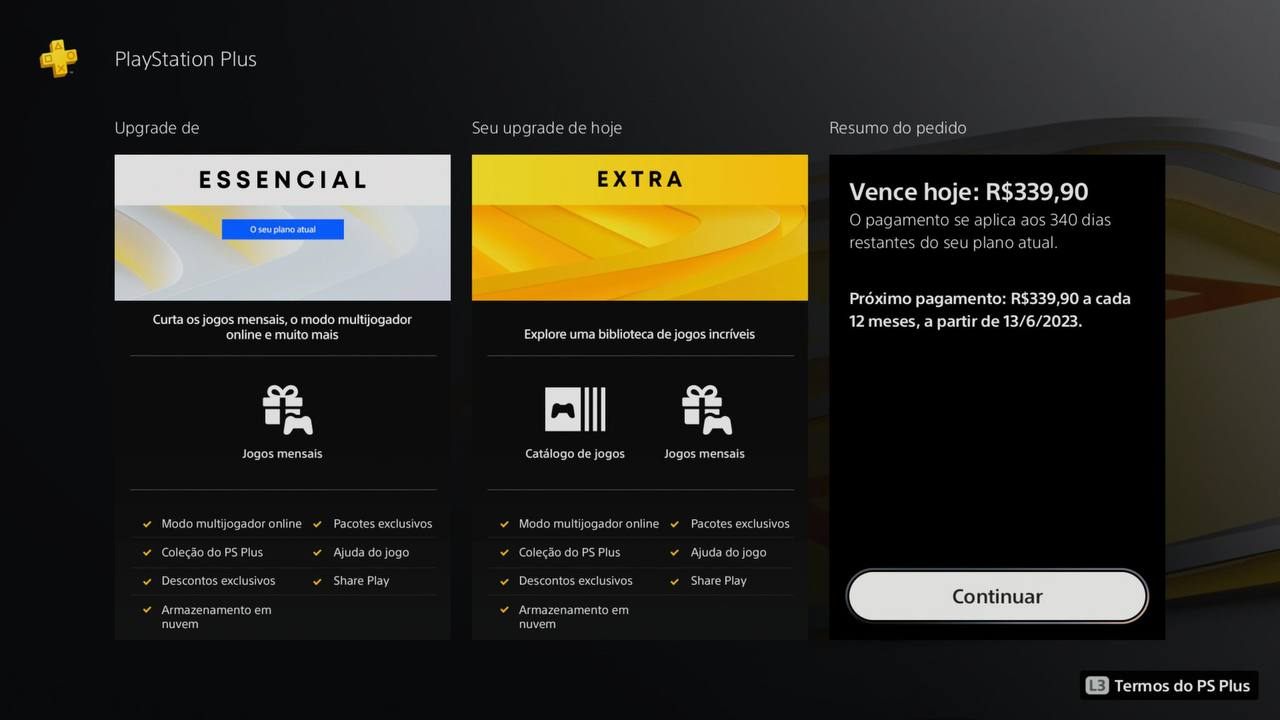
4. Por último, você será levado para a página de Taxa periódica e poderá verificar um resumo completo de sua assinatura. Leia cuidadosamente e veja se está de acordo com seu pedido. Caso sim, prossiga para a compra através de cartão de crédito ou saldo na PSN;
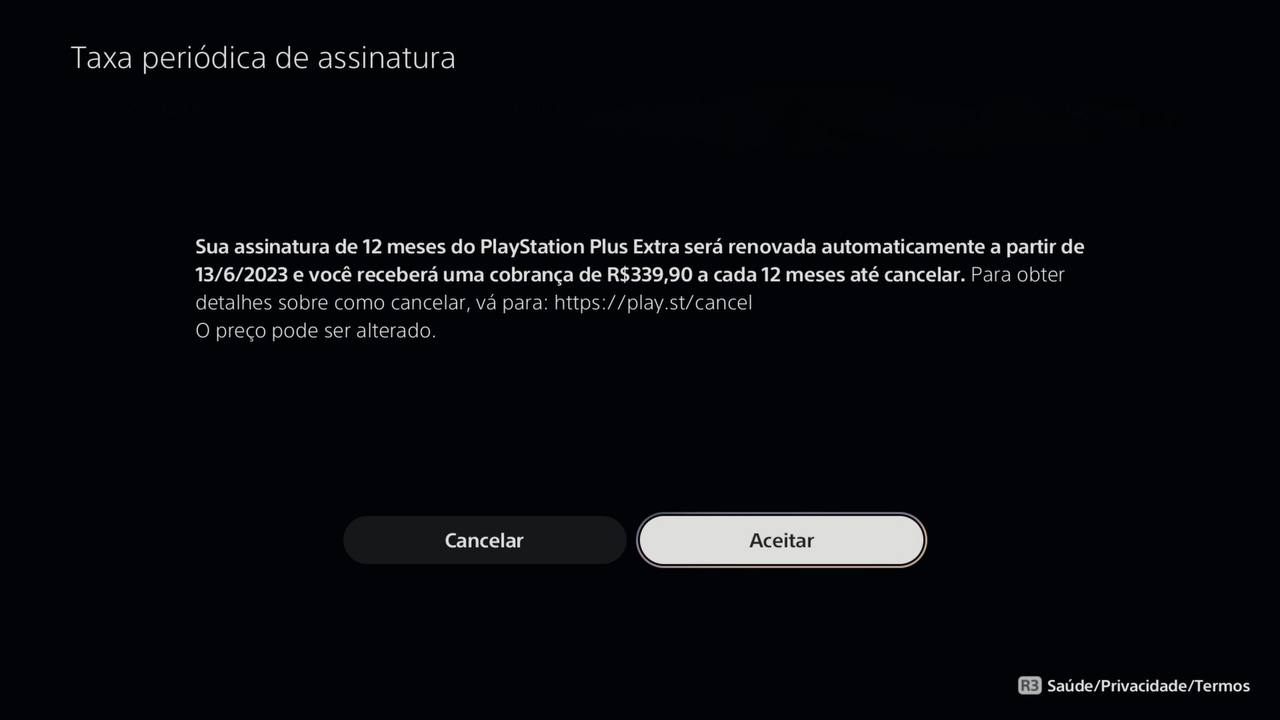
Assine o novo PS Plus via navegador
1. Na página principal do site PlayStation.com, basta entrar nas informações do novo PS Plus e clique em “Assinar o PlayStation Plus”;
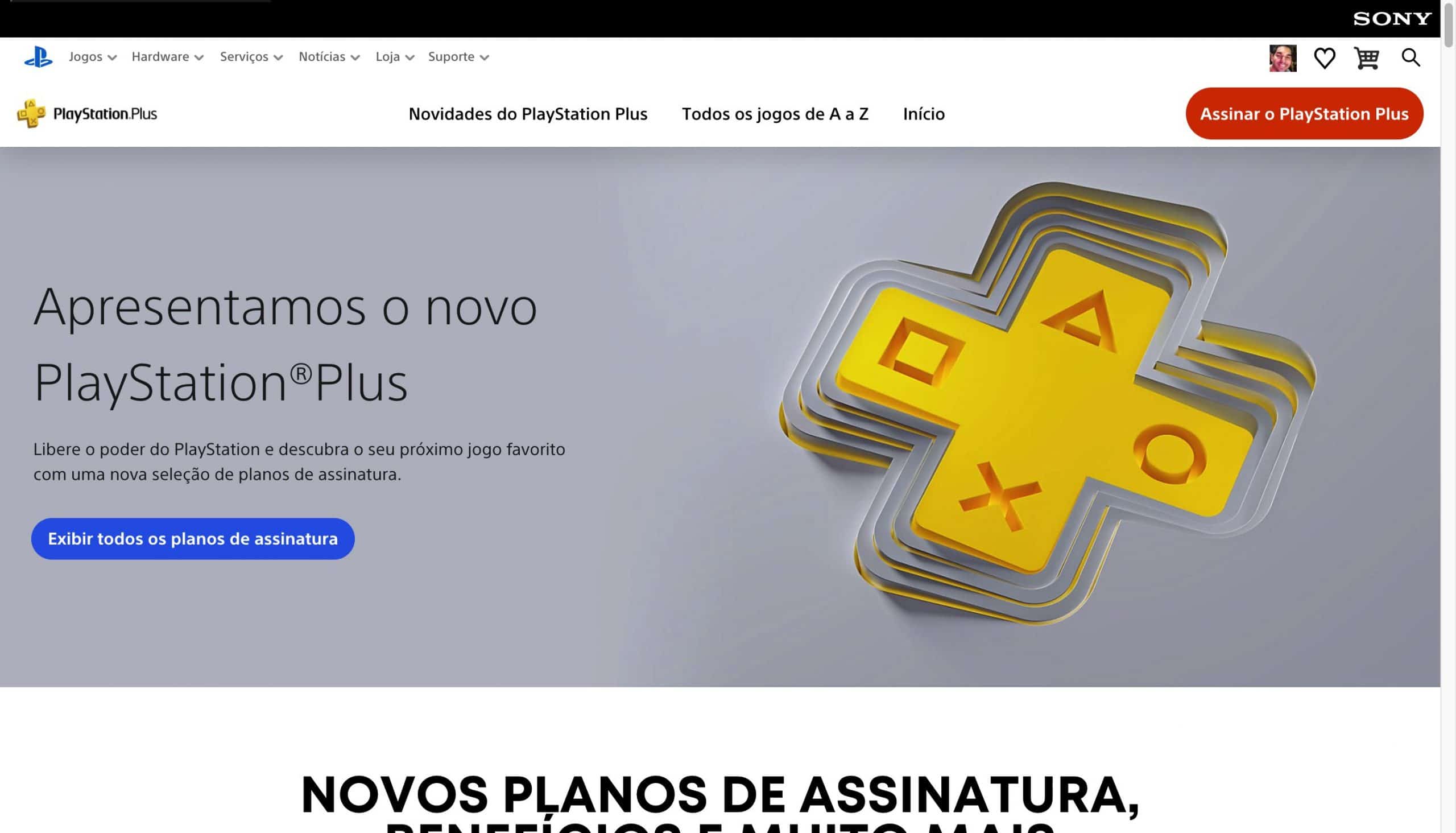
2. Escolha qual dos três planos (Essential, Extra e Deluxe) você pretende assinar — Extra e Deluxe estarão elegíveis para upgrade;
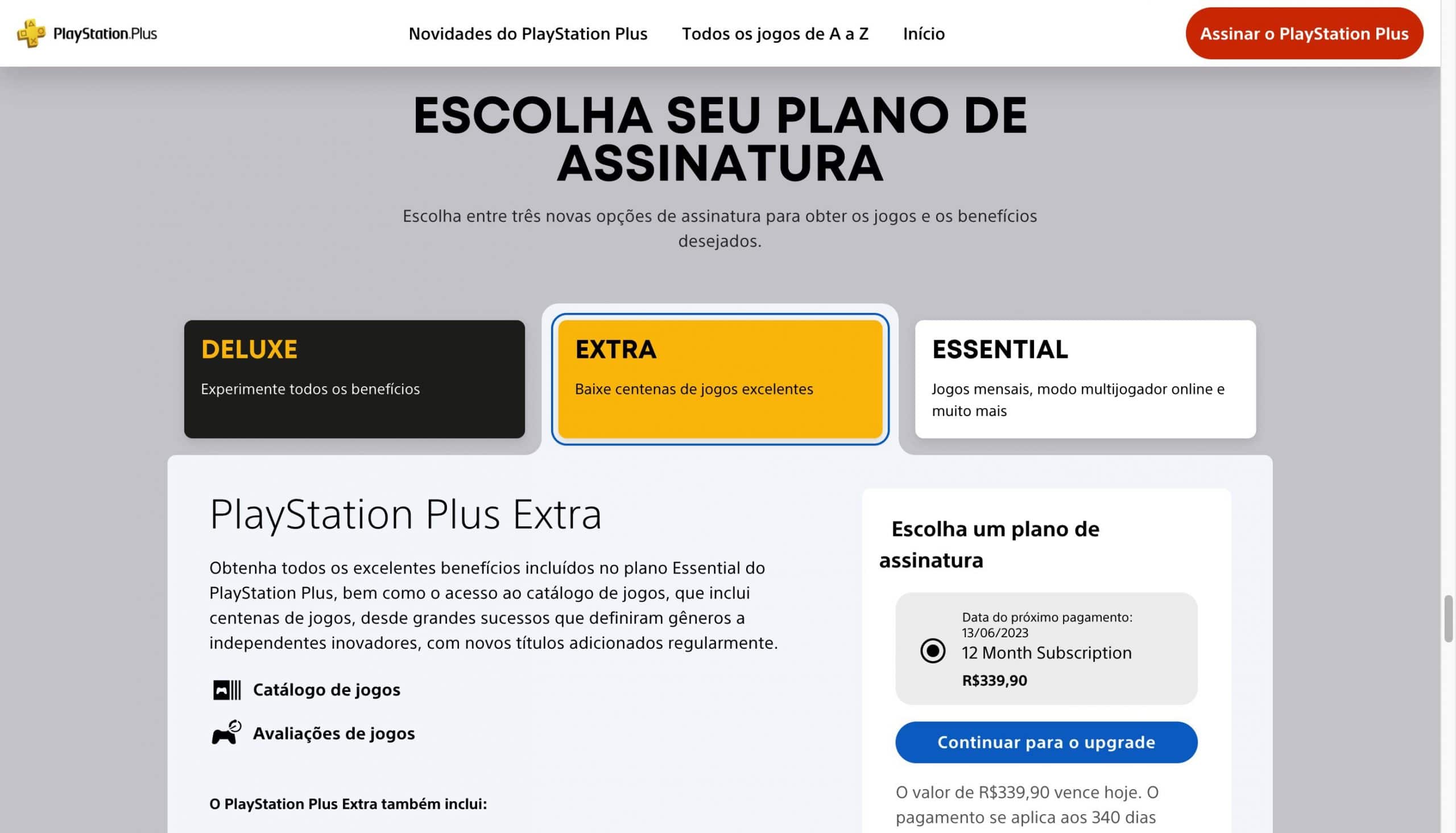
3. Ao selecionar “Continuar para o upgrade” ou “Comprar novamente”, você será levado para a tela de confirmação do pagamento. Confirme as informações sobre vencimento, dias restantes e valor proporcional (em caso de upgrade) para ativar o novo PS Plus em seu console;


![[Tutorial] Como consertar o erro](https://meups.com.br/wp-content/uploads/2024/02/ps5-500x280.jpg)

